Hai fatto una foto meravigliosa, ma un lampione o un'altra fonte di luce appare non illuminato? Non preoccuparti, con Lightroom puoi correggere l'immagine molto facilmente. In questa guida ti mostrerò come riportare a brillare le luci nelle tue foto in modo efficace, senza dover ricorrere a Photoshop. Iniziamo subito con la modifica della tua immagine.
Scoperte principali
- Con il filtro radiale in Lightroom puoi adattare specificamente l'illuminazione per determinate aree di una foto.
- Un'attenta regolazione dell'esposizione e della temperatura aiuta a ottenere un risultato realistico.
- Puoi duplicare impostazioni già elaborate per rafforzare l'effetto desiderato, senza dover ricominciare da zero.
Guida passo-passo
Per prima cosa, dovresti aprire la tua immagine e fare alcune regolazioni di base prima di concentrarti sull'illuminazione. Il primo passo aiuta a migliorare la qualità generale dell'immagine e a far risaltare i dettagli.
Esegui le modifiche di base Inizia aumentando l'esposizione dell'immagine per schiarire le aree scure. Puoi regolare le ombre per evidenziare maggiormente i dettagli e scurire leggermente le luci per trovare un miglior equilibrio. Potrebbe essere utile anche regolare il bilanciamento del bianco. A tal fine, prendi la pipetta e fai clic su un'area neutra dell'immagine, magari sulla strada. Puoi anche regolare la temperatura per ottenere la tonalità desiderata.
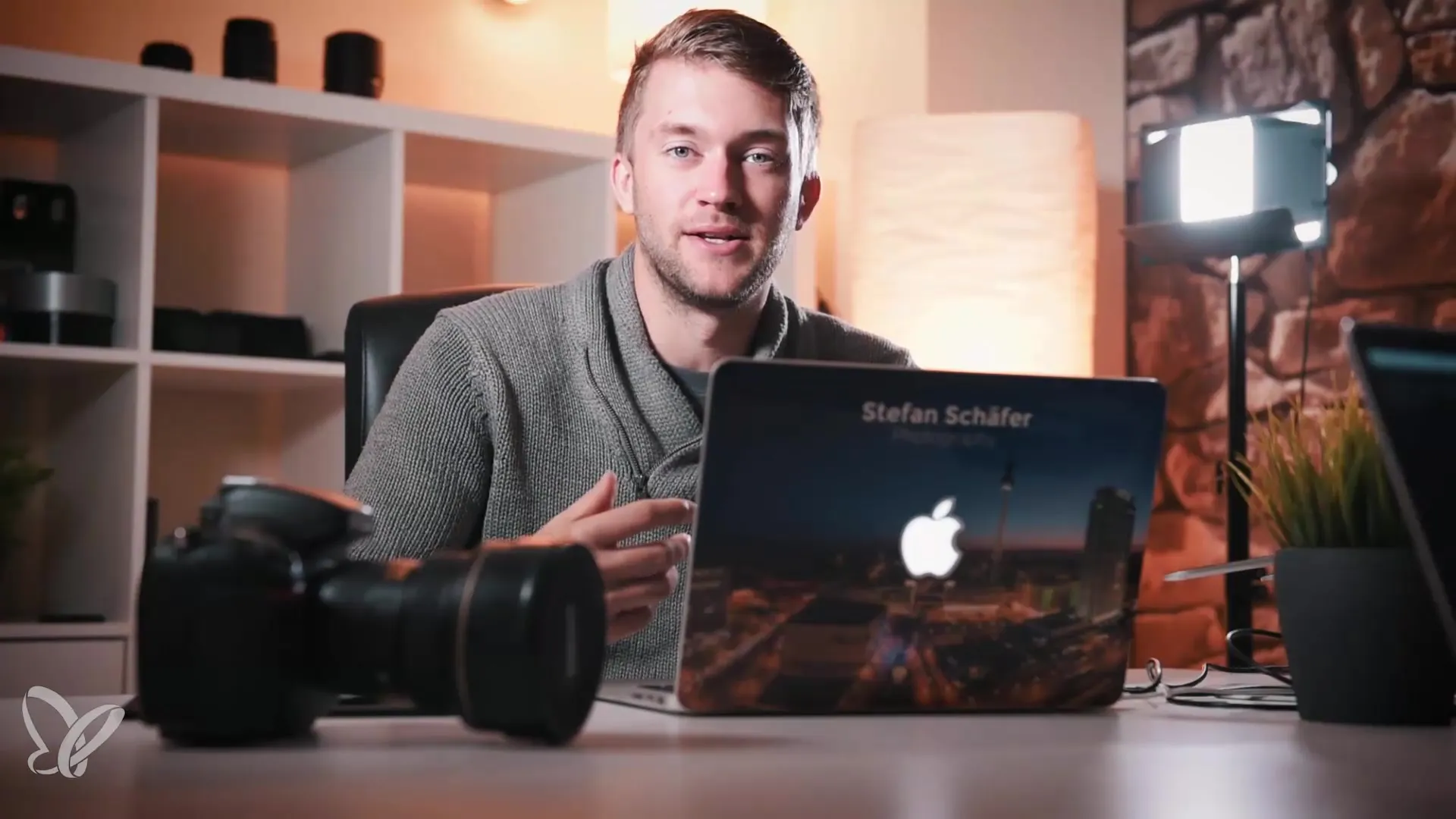
Se sei soddisfatto dell'aspetto di base della tua immagine, applica una leggera nitidezza impostando un valore di circa 80. Assicurati di mascherare i dettagli mantenendo premuto il tasto Alt e regolando la maschera. La nitidezza è necessaria solo per le aree importanti, poiché non vuoi ad esempio sovraccaricare il cielo.
Attiva la correzione del profilo per correggere eventuali distorsioni dell'obiettivo e rimuovi l'aberrazione cromatica per colori più chiari. Puoi utilizzare la funzione "Upright" per raddrizzare la tua immagine, dove la modalità automatica spesso produce già buoni risultati.
Regolazione principale: accendere le luci Ora arrivi al cuore di questo tutorial: il ripristino della fonte di luce. Seleziona il filtro radiale. Ora trascina un filtro sopra il punto del lampione o dell'oggetto di luce. Assicurati che il filtro sia più grande della lampada, in modo da coprire una superficie sufficiente. Attiva il bordo morbido per ottenere una transizione graduale. Assicurati che la casella di controllo per l'inversione sia attiva in modo che le regolazioni agiscano solo all'interno del filtro.
Quando il filtro è stato creato, imposta l'esposizione a un valore di circa +4. Questo evidenzia la luce del lampione e fa sembrare simile a quelle adiacenti. L'obiettivo è farla apparire il più realistica possibile.
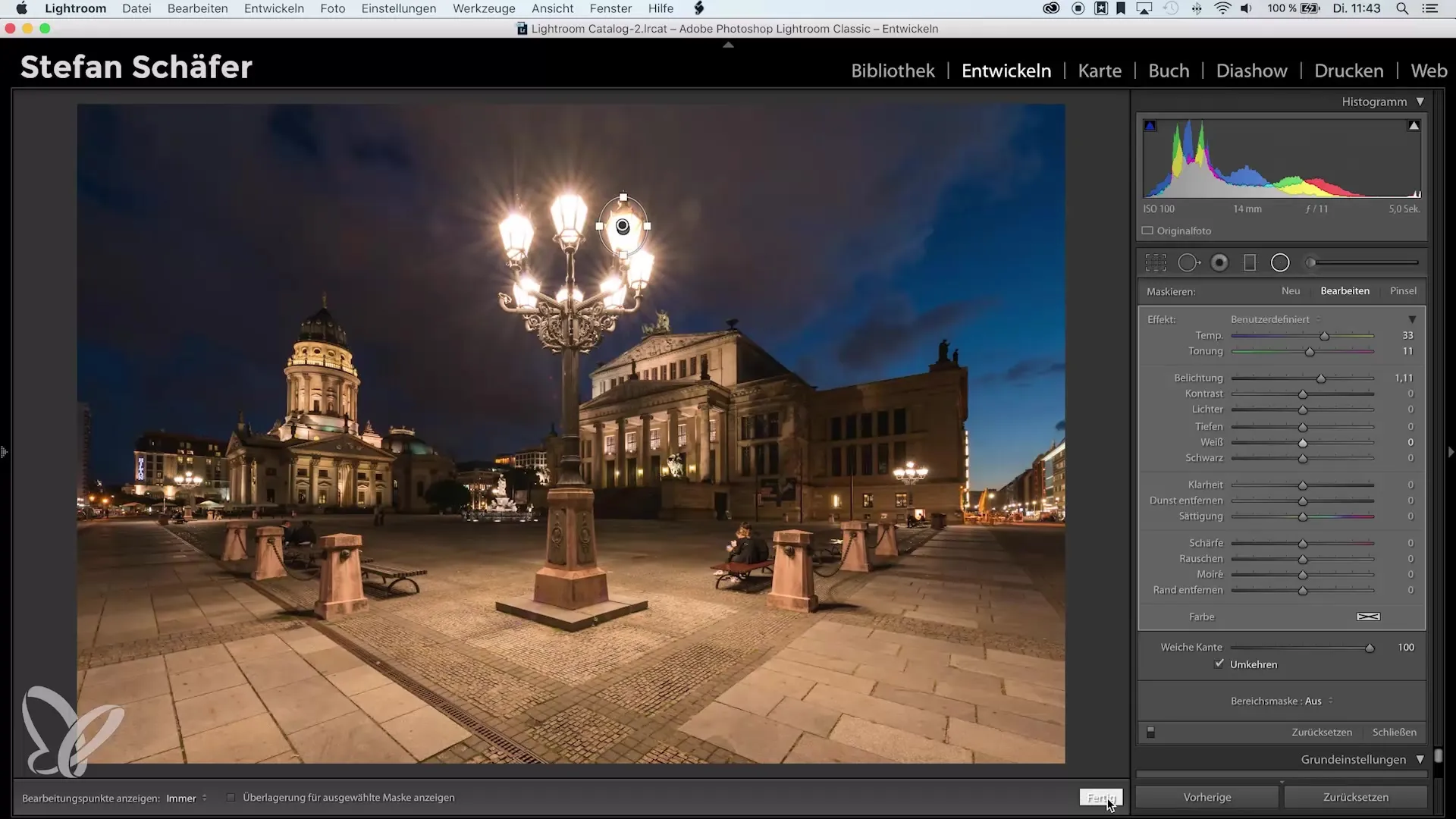
Successivamente, fai delle regolazioni sulla temperatura per imitare la tonalità gialla della luce. Imposta la temperatura leggermente più alta affinché la fonte di luce appaia effettivamente come brillerebbe nella realtà. Potrebbe anche essere utile aumentare leggermente la tonalità per riflettere le caratteristiche individuali della luce.
Ora c'è un modo interessante per intensificare il tuo effetto: puoi duplicare il filtro radiale. Fai clic con il tasto destro sul filtro e seleziona "Duplica". Questo ti darà l'opzione di aumentare ulteriormente l'esposizione, ma fai attenzione a evitare impostazioni eccessive. Una regolazione di un diaframma può spesso essere sufficiente per ottenere l'effetto desiderato.
Se sei soddisfatto del risultato delle tue regolazioni, fai clic su "Fatto". La tua immagine ora mostra il lampione in una nuova luce e difficilmente si distingue dall'originale. Il risultato ti ricorderà come la fonte di luce possa essere determinante nella composizione dell'immagine.
Ricorda di regolare con cautela anche la temperatura della lampada nell'immagine per ottenere un risultato realistico. Questo è un metodo semplice ma efficace per migliorare notevolmente la tua immagine e darle vita.
Sommario – Lampioni tornano alla luce: passo dopo passo per foto illuminate in Lightroom
Con questa guida hai imparato le basi su come attivare le luci nelle tue immagini. Attraverso le regolazioni di esposizione e temperatura, la tua foto offre un'immagine uniforme e accattivante. Sperimenta con le varie impostazioni e trova il risultato che si adatta meglio alle tue immagini.
Domande frequenti
Come posso trovare il filtro radiale in Lightroom?Il filtro radiale si trova nel menu degli strumenti nella parte superiore della vista Sviluppa di Lightroom.
Posso utilizzare gli stessi passaggi per altre fonti di luce?Sì, i passaggi sono applicabili in modo universale e possono essere utilizzati per diverse fonti di luce.
Come posso essere sicuro che l'illuminazione appaia realistica?Presta attenzione alle regolazioni della temperatura e della tonalità per imitare le caratteristiche naturali della luce.


